用word 2007做拼音教学课件
一、小段文字转换法
先输入要转换的文本,也可以直接使用已有的文本内容。选中要转换的文本,单击“开始”选项卡下的“拼音指南”打开拼音指南窗口,单击确定完成拼音标注。
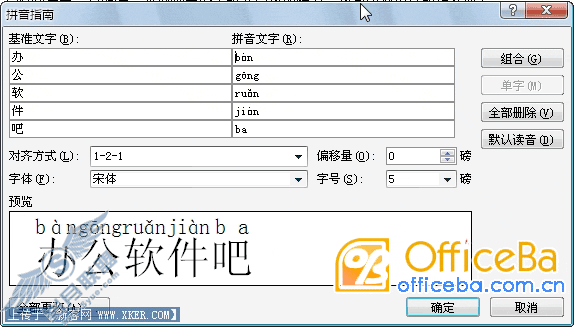
(图1)不管你选中多少文本拼音指南一次只能为选中文本的前50个字标注拼音字母,所以你需要重复多次操作才能为所有的文本标上拼音字母。效果见图2。
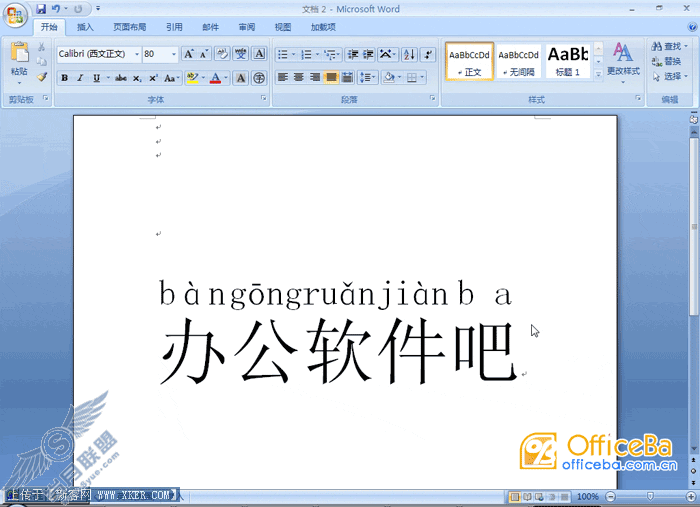
(图2)
选中标注好拼音字母的全部文字进行剪切,再单击“开始”选项卡中的“粘贴”的下拉箭头按钮,从下拉列表中选择“选择性粘贴”方式进行粘贴。
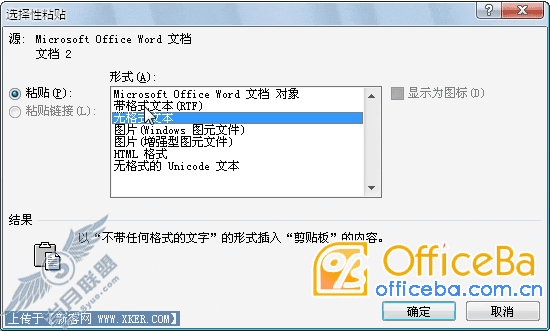
(图3)此时粘贴的文本会变成类似“办(bàn)公(gōng)软(ruǎn)件(jiàn)吧(ba)”这样的格式。效果见图4。
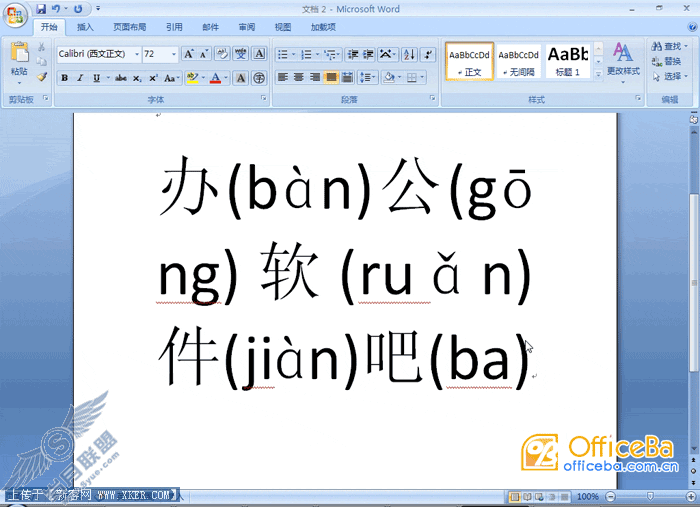
(图4)
单击“开始”选项卡中的“替换”打开替换窗口,在查找内容中输入“[)]*[(]”,“替换为”中输入一个半角的空格。单击“更多”按钮显示高级选项,再单击“√”选择“使用通配符”复选项,然后单击“全部替换”按钮,确认完成替换。

(图5)最后把开头剩下的一两个汉字和括号删掉,剩下的就全部是拼音字母了。
这样就得到的是文本中全部汉字的拼音字母,而原文中没有标注拼音字母的数字、英语字母、标点符号或文字等等都会被删除掉。效果见图6。
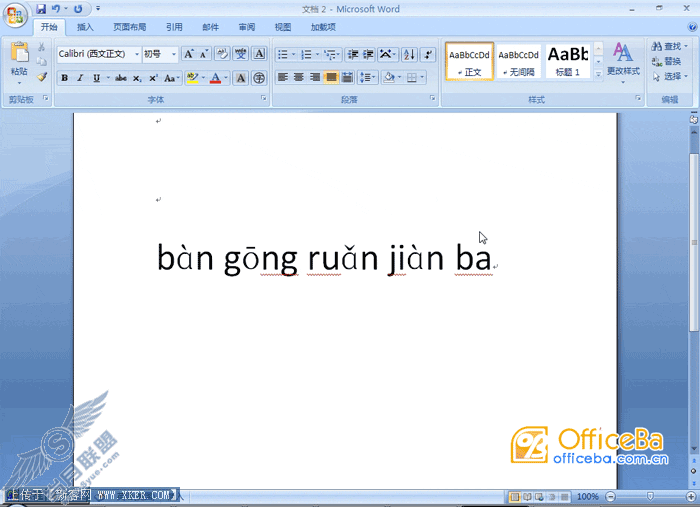
(图6)
二、全文转换法
如果你还想把整篇文章转换成拼音字母而且还需要在转换成拼音字母后仍保留原文中的数字、英语字母、标点符号、段落等内容,则可以用另一种方法实现。
和前一种方法一样先输入需要转换的文本,用“拼音指南”给文本全部标注上拼音。然后按“Ctrl+A”组合键选中标注好拼音的全部文字,右击选择“切换域代码”,此时选中内容将会变成类似“(EQ*jc2*"Font:宋体"*hps22oad(sup 21(dǎodú),导读)}”这种格式的内容。效果见图7。
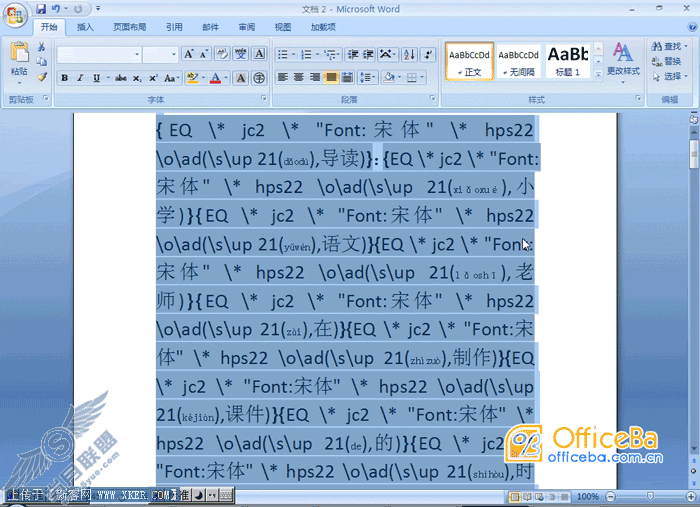
(图7)
单击菜单“编辑/替换”打开替换窗口,在查找内容中输入“[)]*[(]”,“替换为”中则输入一个半角的空格。点击“更多”按钮显示高级选项,单击“√”选择“使用通配符”复选项。点击“全部替换”按钮,然后一直确定完成替换。再输入查找内容为“EQ*[(]*[(]”,“替换为”中输入“EQ ”(注意:EQ后面有一个半角的空格),同样点击“全部替换”按钮完成替换。
按“Ctrl+A”组合键全选进行剪切,再选择性粘贴为无格式文本即可看到全文中汉字部分都已经变成拼音字母,而且原文中的数字、英语字母、标点符号、段落等内容也还在,最后效果见图8。
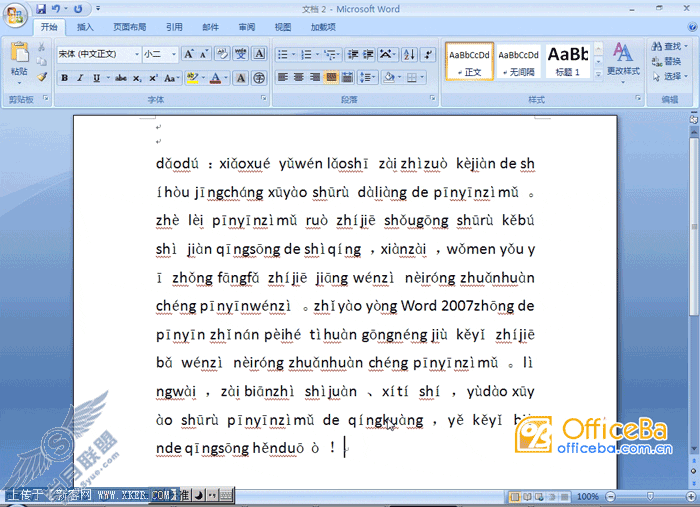
(图8)
此外,在一开始用拼音指南标注拼音字母时,若留出部分汉字不标注拼音字母,转换成拼音字母后这部分汉字不会转换成拼音字母,这样在转换拼音字母时就可以有选择的保留这部分汉字。
注意:替换中的*通配任意字数的内容,而[(]和[)]其实就是(和),只是在允许通配符状态下“()”是用于界定表达式的,若直接输入“(”或“)”系统会把它当成功能符号而提示范围错误,所以要把它放在中括号内查找时才会按字符的()处理。
要特别注意文中“(”和“)”的区别,千万不要搞混淆了,否则不得成功。